Pernahkah kita semua menulis aplikasi yang membuat hidup lebih mudah. Bukan untuk memesan, tapi hanya untuk dirimu sendiri. Notebook, program akuntansi keuangan, satu set kartu untuk belajar bahasa asing - tetapi apakah Anda punya ide bagus dalam hidup Anda? Dan alangkah baiknya memiliki akses ke program ini tidak hanya dari komputer Anda, tetapi juga dari program yang berfungsi! Dan kemudian bagikan dengan teman-teman Anda program luar biasa Anda!
Semuanya baik-baik saja jika, katakanlah, Anda seorang programmer PHP - layanan hosting laut murah dan bahkan gratis.
Bagaimana jika Anda seorang programmer Java? Hosting Tomcat yang sudah jadi tidak murah, dan jika Anda juga memiliki beberapa program seperti itu, maka keinginan untuk membaginya dengan teman akan membutuhkan biaya yang sangat kecil.
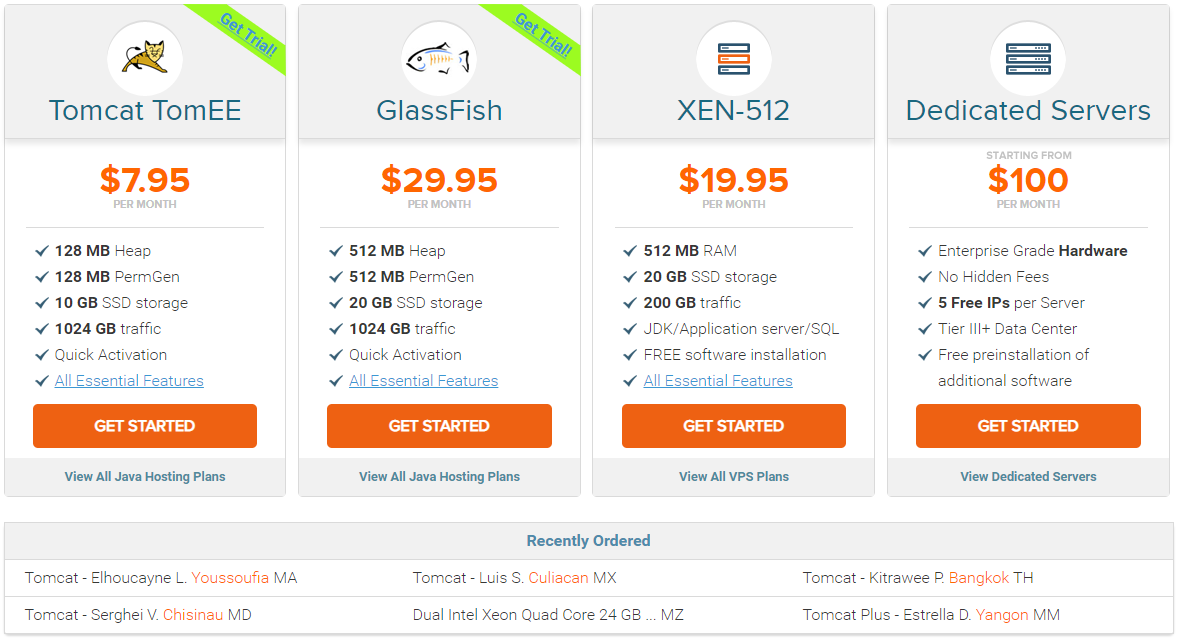
Apa yang harus dilakukan
Google akan membantu kami ...
Untuk resep berikut kita perlu:
- IntelliJ Idea - 1 pc (Anda dapat menggunakan Eclipse, tetapi di tempat kerja tim kami bekerja dengan Idea, dan saya entah bagaimana lebih akrab dengan Ide)
- Akun Google - ucapkan surel gmail Anda
- Akses internet - untuk mengunduh plugin Kode Cloud dan mengunggah aplikasi Anda ke cloud
- Nama, alamat, telepon, nomor kartu kredit atau debit. Tapi jangan khawatir, satu sen tidak akan dikurangkan dari kartu ini.
- Sekitar 15 menit
Jadi ayo pergi!
Luncurkan Idea, pilih Ctrl-Alt-S> Plugins. Mencari Kode Awan oleh Google Cloud

Instal, temukan kembali Ide
Jika Anda memiliki proyek baru, maka tepat ketika membuat proyek, kami memilih dukungan untuk Google App Engine Standard (mengapa standar? Karena masih fleksibel, tetapi tidak ada gratis, dan secara umum lebih mahal).

Jika program yang telah Anda tulis, pergi ke Alat> Kode Cloud> Mesin Aplikasi> Tambah dukungan Mesin Aplikasi> Standar Mesin Aplikasi Google.
Selanjutnya, kami ingin menguji aplikasi di komputer kami.
Untuk melakukan ini, unduh dan instal Google Cloud SDK . Faktanya, Idea sendiri dapat mengelola Google Cloud SDK - unduh dan instal versi terbaru, daftarkan semua variabel sistem, dll. Untuk melakukan ini, di Pengaturan> Pengaturan Lainnya> Kode Cloud> Cloud SDK, pilih "Izinkan plugin untuk mengelola dan menginstal Cloud SDK". Tetapi pilihan saya adalah mengunduh dan menginstal secara manual.
Maka kita perlu memilih apa yang akan dituangkan ke cloud (atau didebug secara lokal). Yaitu, untuk membuat artefak. Pergi ke Ctrl-Alt-Shift-S> Artifacts> +> Aplikasi Web Meledak dan pilih modul mana yang akan masuk ke aplikasi kita
Melanjutkan dengan menyiapkan debugging di localhost.
Tambahkan Konfigurasi Run-Debug baru. Templat pilih Server Aplikasi Lokal Mesin Standar Google App. Dan satu-satunya pengaturan yang perlu diubah adalah Artifact untuk menyebarkan - pilih artefak yang dibuat pada langkah sebelumnya. Jika daftar drop-down kosong, maka Anda lupa membuat artefak untuk aplikasi Anda, atau tipenya bukan Aplikasi Web yang Diledak, tetapi jenis lainnya. Anda juga dapat mengubah porta. Jika Anda memiliki aplikasi lain yang berjalan pada 8080, maka aplikasi cloud dapat di-debug, katakanlah, di 8888.
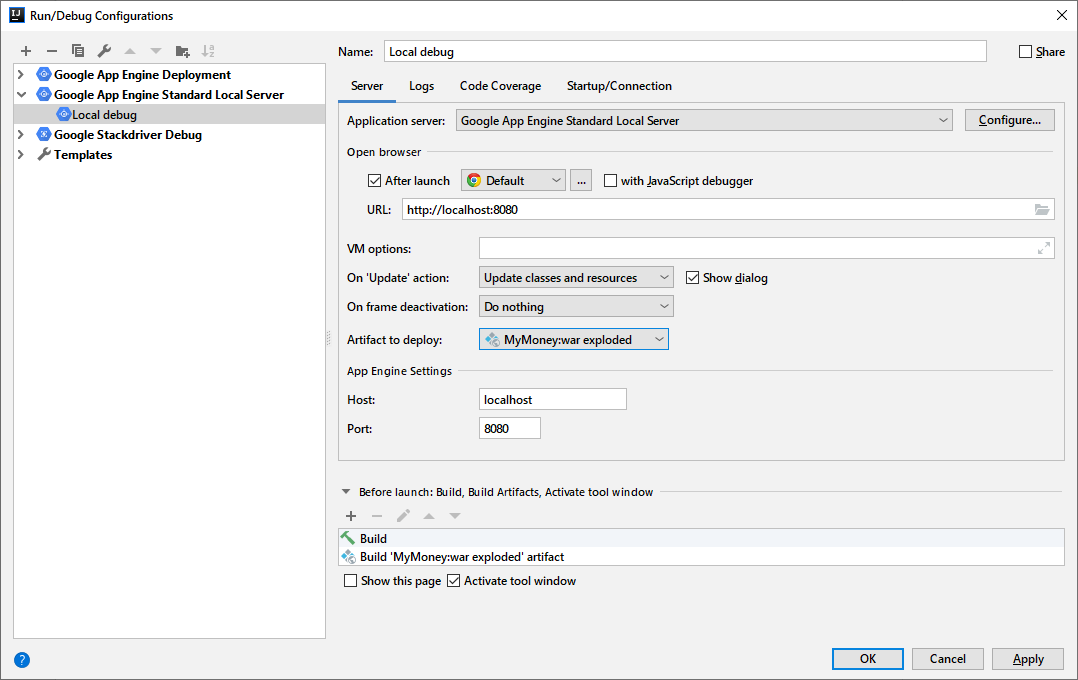
Simpan, jalankan. Aplikasi akan muncul di browser Anda di localhost : 8080 (atau 8888). Jika program menemukan breakpoint, maka Idea akan mengaktifkan dirinya sendiri dan merangkak keluar dari semua jendela lainnya.
By the way, breakpoints dapat diatur tidak hanya pada kelas Java Anda (servlet dan bagian server lainnya), tetapi juga pada halaman jsp. Kemudian debugging akan berhenti setiap kali browser meminta halaman ini
Hebat! Secara lokal, semuanya berfungsi, saatnya mengunggahnya ke server!
Kami masuk ke akun Google kami, dan pergi ke Google Cloud Console . Di bagian atas jendela, sebuah proposal akan muncul untuk mengaktifkan uji coba dan mendapatkan $ 300 untuk menggunakan berbagai layanan cloud. $ 300 ini berlaku untuk tepat satu tahun, jika Anda belum menggunakannya selama setahun (dan kemungkinan besar Anda tidak akan menggunakannya. Misalnya, aplikasi dengan 60 pengguna aktif reguler, yang masing-masing memiliki namespace terpisah di DataStore dengan selusin tabel di masing-masing - semua biayanya sekitar $ 4 per bulan). Jadi, jika Anda tidak menggunakan $ 300 ini, maka dalam setahun mereka akan hilang.

Saat Anda mengaktifkan uji coba, Google akan meminta Anda untuk semua data - nama, alamat, nomor telepon dan nomor kartu kredit atau debit. Selain itu, di jendela informasi mereka memastikan bahwa mereka tidak akan menghapus satu sen dari kartu, kecuali jika Anda sendiri berlangganan secara manual ke akun berbayar. Mereka menjelaskan ini dengan memeriksa bahwa Anda bukan robot. Bahkan, ini dilakukan agar Anda lebih mudah berlangganan layanan berbayar nanti. Jika Anda memutuskan untuk membeli layanan, dan di sini Google meminta nomor kartu kredit, Anda akan berpikir tiga kali: "Apakah saya memerlukan layanan ini?" Dan jika Anda sudah memiliki informasi kartu kredit, maka pembelian lebih mudah - mengklik tombol, dikonfirmasi - dan sekarang, Anda sudah mendaftar!
Tapi ini semua liriknya. Selanjutnya kita perlu membuat proyek GCP. Suatu proyek belum tentu merupakan program yang terpisah. Anda dapat mendistribusikan ratusan program dari proyek yang sama. Sebuah proyek di GCP lebih ke arah, bidang pekerjaan. Pada gambar di atas, proyek tersebut disebut Proyek API
Kami kembali ke Ide. Pergi ke Run / Debug Configurations lagi, tapi kali ini pilih template Google App Engine Deployment. Di sini pengaturan umumnya minimal. Anda hanya perlu memilih artefak di jalur Penempatan dan proyek yang dibuat pada langkah sebelumnya dari GCP. Jika ini adalah pertama kalinya Anda melakukan ini, Ide akan meminta Anda untuk masuk ke akun Google Anda.
Tampaknya itu semua? Tapi tidak. Faktanya adalah bahwa App Engine mengaitkan aplikasi Anda dengan server virtual. Dan server ini harus terletak di satu atau lain server Google fisik - zona yang disebut. Secara total, Google memiliki 20 wilayah dan 61 zona. Biasanya yang terbaik adalah memilih zona yang paling dekat dengan pelanggan Anda - tautan dalam zona terbuka lebih cepat daripada tautan antar zona
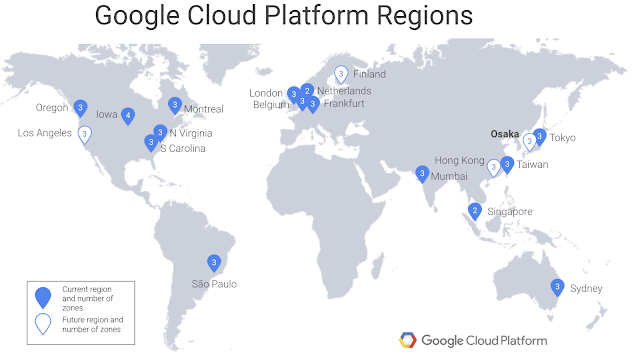
Setelah semuanya terkonfigurasi, Anda dapat mulai mengunggah aplikasi ke server. Secara formal, kita juga perlu membuat file app.yaml dengan parameter untuk App Engine. Faktanya, plug-in Cloud Tools memfasilitasi tugas ini bagi kami, dan menghasilkan aplikasi standar. Yaml secara otomatis.
Ketika kami mengunggah aplikasi ke cloud untuk pertama kalinya, ini bisa memakan waktu lama, karena Ide mengunggah semua file yang diperlukan ke server. Selanjutnya, itu hanya akan mengunggah file yang dimodifikasi, dan semuanya akan setahun lebih cepat.
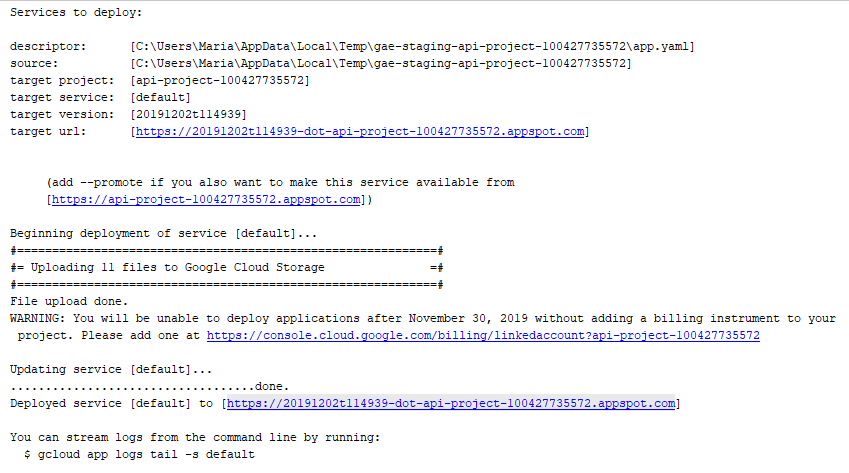
Ketika seluruh proses selesai, proyek Anda akan tersedia untuk seluruh dunia melalui tautan yang dibuat secara otomatis yang berakhiran .appspot.com.
Selamat! Anda sedang online!